ボクは絵心がまったくありません。
アメトークの絵心ない芸人のみなさんと同レベルです。
※もっとひどいかも。
そんな絵が苦手な方でも、簡単に綺麗なイラストが描けるAutoDrawというソフトがネット上に公開されました。
とても簡単なのでぜひ試してみてください。
まずは AutoDrawにアクセスしましょう。
LINKAutoDraw
AutoDrawの使い方
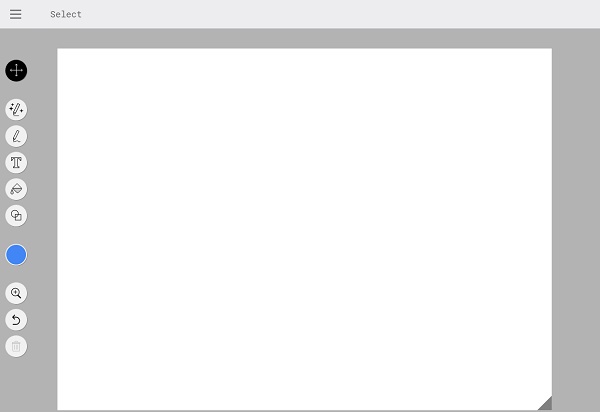
使い方はとっても簡単です。
描きたい絵を書くだけです。
試しにパソコンを書いてみます。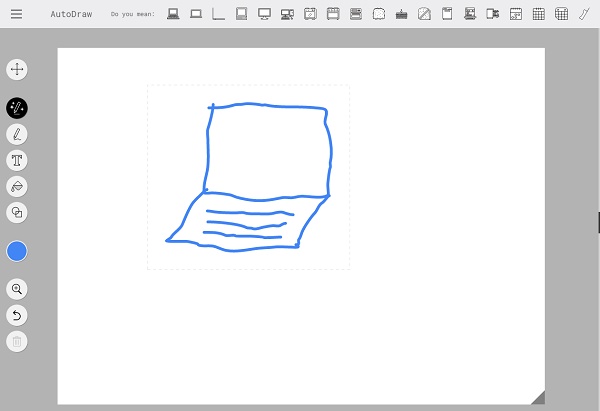
うーん、あいかわらずヒドイ…
このひどい絵が、AutoDrawを使うとクリックひとつでこうなります。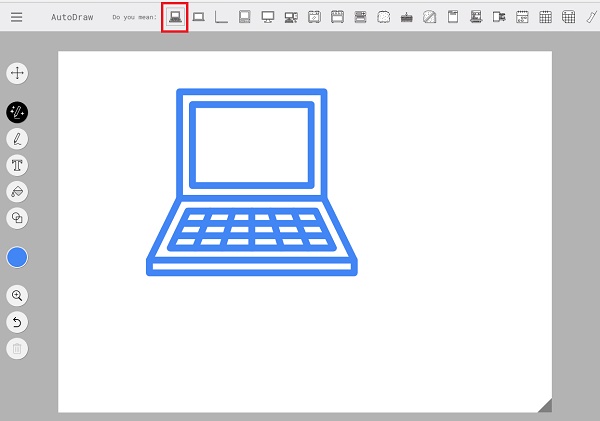
このソフトは入力した絵を解析して、上部に候補を表示してくれます。
あとはその中から選ぶだけです♪
※あまりに絵がヒドイと、思った通りに認識しないときもあります(汗)
それ以外にも、
・文字の入力
・塗りつぶし
・図形の挿入
・色の変更などが可能です。
いろいろクリックして試してみて下さい。
保存方法
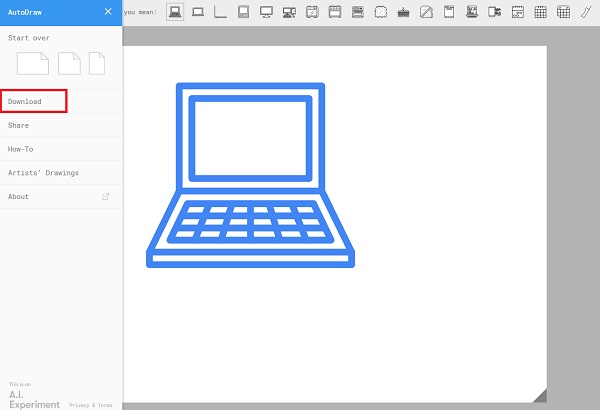
左上の三本線をクリックします。
Down loadをクリックします。
任意の場所に保存しましょう。
さいごに
絵が苦手な方には神様のようなソフトですね。
また、表示される候補は絵の勉強にも最適です。
絵心をつけるために、表示されたイラストを真似して描いてみるのもいいかもしれませんね。
以上、絵心がなくても簡単に絵が描ける方法~AutoDrawの使い方~ でした。

















